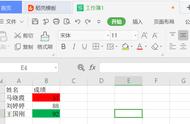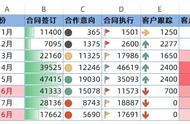方法:
1、选定目标单元格,【条件格式】-【图标集】。
2、选择【方向】中的【三向箭头(彩色)】。
解读:
【图标集】中除了【方向】外,还有【形状】、【标记】、【等级】。也可以通过【其他规则】对【图标集】进行进一步的设置。
八、条件格式:新建规则。
目的:查询“销售员”的“销售额”时,在数据源中标识。

方法:
1、选定目标单元格或数据源。
2、【条件格式】-【新建规则】。
3、选中【选择规则类型】中的【使用公式确定要设置格式的单元格】。
4、在【为符合此公式的值设置格式】中输入:=(AND($K$3<>"",$J$3=$B3))。
5、选择右下角的【格式】并选择【填充】,选择填充色并【确定】-【确定】。
解读:
1、【新建规则】中,选择规则的类型不仅仅只有【使用公式确定要设置格式的单元格】,还有【基于各自值设置所有单元格的格式】、【为包含以下内容的单元格设置格式】、【仅对排名靠前或靠后的数值设置格式】、【仅对高于或低于平均值的数值设置格式】、【仅对重复值或唯一值设置格式】。其实就是【其他规则】的合集。
2、公式=(AND($K$3<>"",$J$3=$B3))的含义为:当K3单元格非空,而且J3单元格的值和B列单元格中的值相等时,按照【格式】中指定的格式对符合条件的数据进行格式化,如填充色。
九、条件格式:清除规则。
目的:清除【条件格式】。

方法:
【条件格式】-【清除规则】,根据需要选择【清除所选单元格的规则】或【清除整个工作表的规则】等。
结束语:
文中从9个方面对【条件格式】的应用进行了详细的解读,尤其是【新建规则】中的【使用公式确定要设置格式的单元格】非常的灵活,功能也非常的强大,如果能够熟练掌握,对数据格式化标识具有很大的帮助作用。